4. Termékadatok áttekintése
4.1 Adott áruház terméklistája
A WsFeedApp menürendszerében az Áruházaim menüpontot lenyitva a rendszer listázza a felvett áruházakat azon a néven, amit a 2.2 WsFeedApp összekötése a WordPress áruházzal API kulcs segítségével pontban megadtunk.
Ezáltal a termékeket nem ömlesztve látjuk egy felületen, hanem áruházanként elkülönítve külön - külön a jobb áttekinthetőség érdekében.
Kiválasztva egy áruházat egy táblázat fogad minket, amiben a termékadatok találhatók.
{warning.fa-close} Figyelem! A táblázatban mindig csak a főtermékek vannak listázva, az egyes variációs termékadatok egy adott főtermék adatlapján listázhatók.
A táblázatban csak a legfontosabb termékadatok szerepelnek:
| Adat | Leírás |
|---|---|
| WsFeed ID | WsFeed App által használt belső azonosító |
| Külső azonosító | a termék WordPress-ben kapott azonosítója |
| Cikkszám | Ez a WordPress - en belül a termékadatlapon belül beállított cikkszám/SKU |
| Kategória | A termék kategóriája |
| Státusz | WordPress áruházon belüli termékstátusz |
| Műveletek | A műveletek oszlopban 3 pont jelenik meg minden sorban. Erre kattintva további, részletesebb adatokat tekinthetünk meg az adott főtermékhez kapcsolódóan: Megtekintés: Adott főtermék részletes adatai és adatkapcsolatai Variációk listája: Ha egy főtermékhez tartozik variáció, annak listája és adatai itt tekinthető meg Termék feedinformációk: Az adott termék és a definiált feed-ek kapcsolata, feedinformációk a termékkel kapcsolatban |
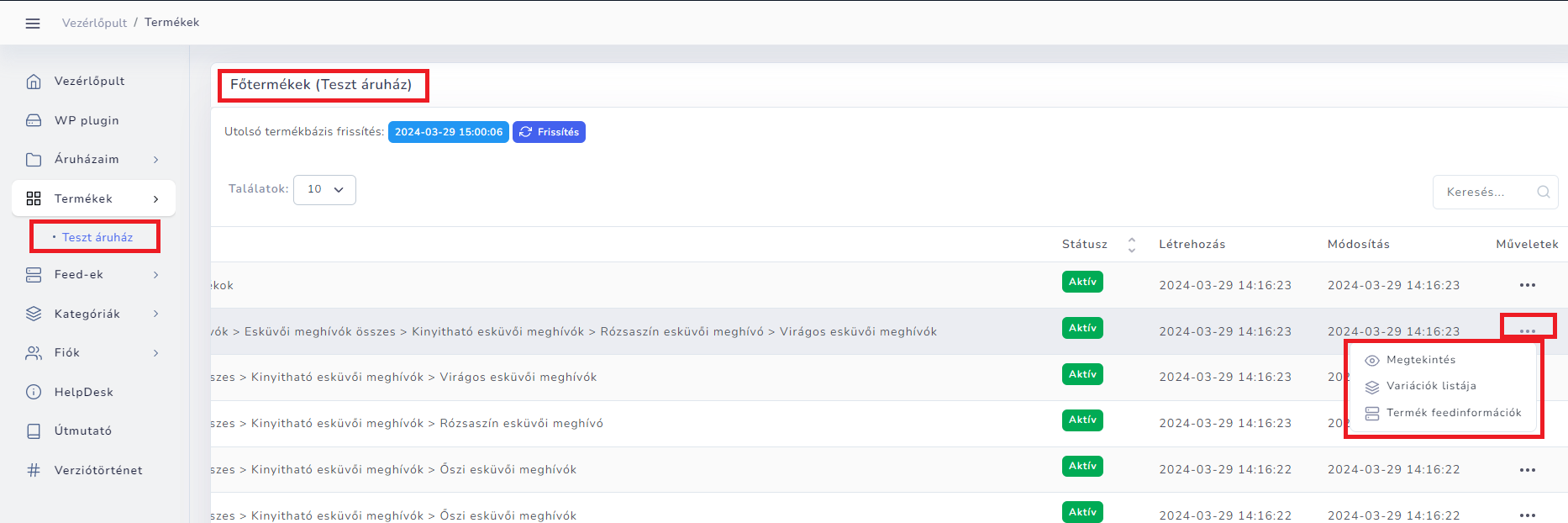
A táblázat felett található egy Kereső mező is, ahová tetszőleges keresőkifezést írhatunk egy-egy adott termék / terméklista szűréséhez.
4.2 Termékadatok áttekintése
A Műveletek oszlopban a Megtekintés opciót választva az adott főtermék részletes adatait tanulmányozhatjuk:
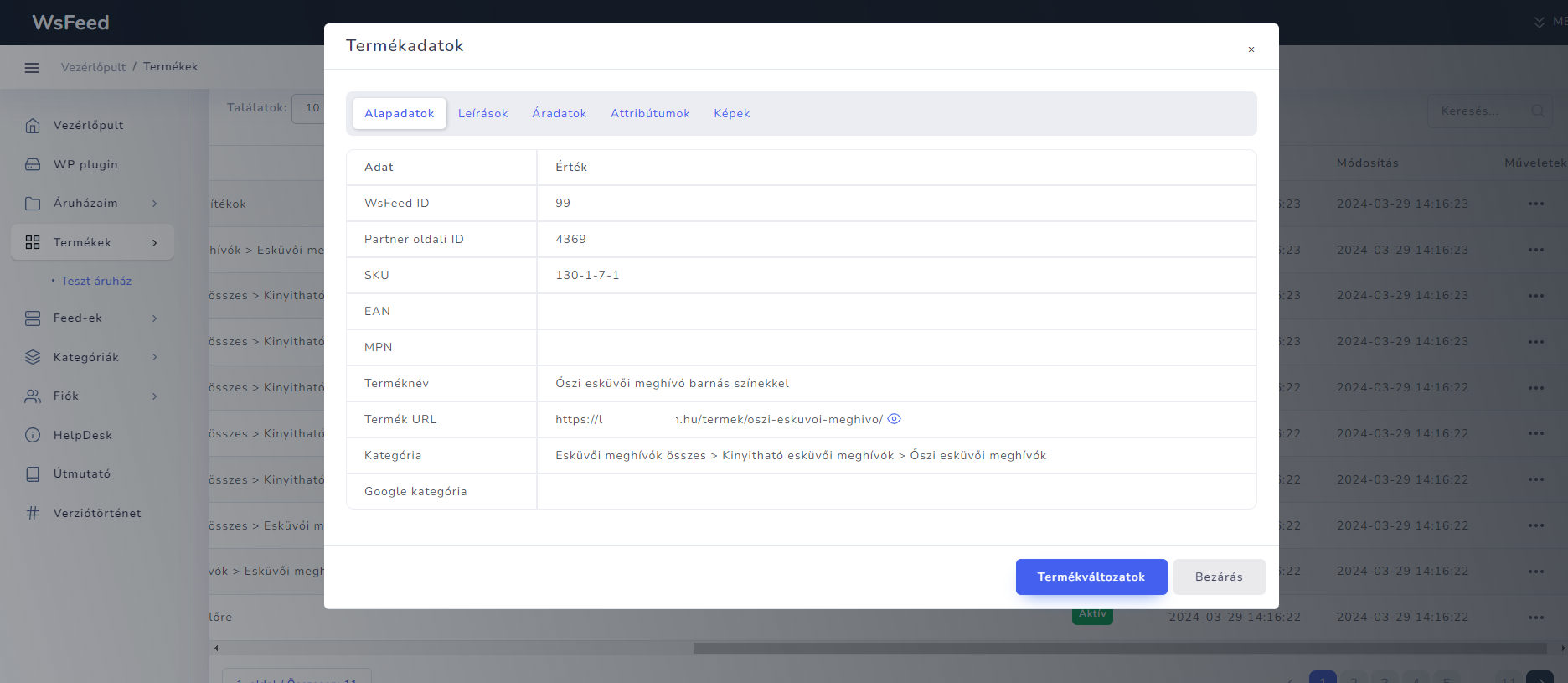
A felugró ablakban a Termékváltozatok, illetve a Műveletek oszlopban a Variációk listája opciót választva ugyanoda jutunk el. Ha egy termékhez tartoznak különféle termékvariációk, akkor azok listáját és részletes adatait, a variációs attribútumokat itt tekinthetjük meg:
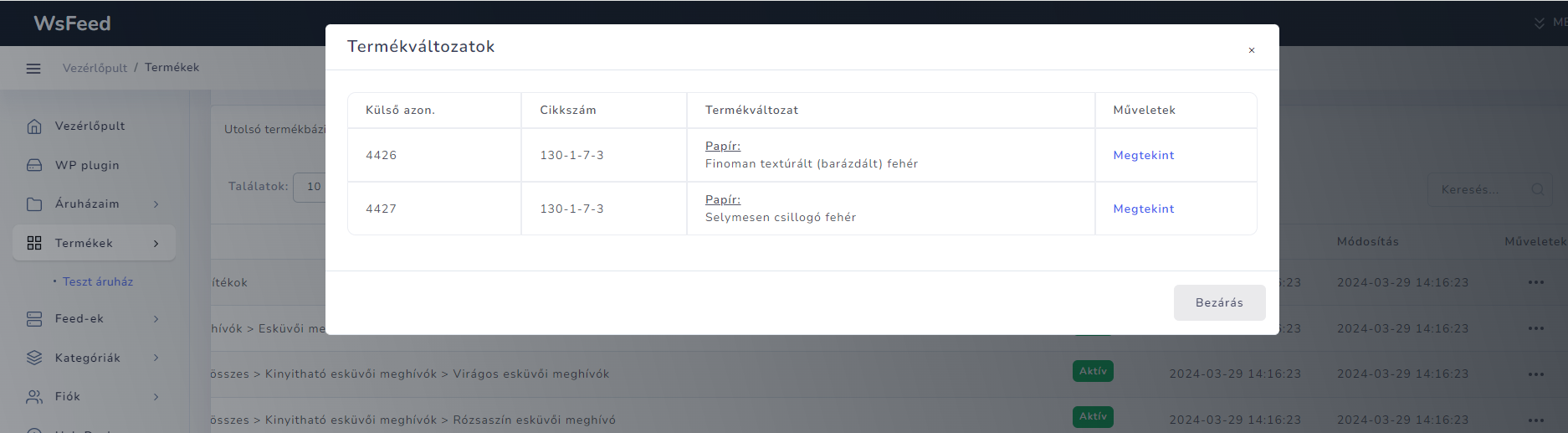
Mivel a variációknak szintén lehetnek egyedi termékadataik (vagy főterméktől örökölt adataik) így a felugró ablakban megjelenő táblázatban is található egy Műveletek oszlop, amiben a Megtekint lehetőséget választva egy adott variáció részletes adatait ismerhetjük meg:
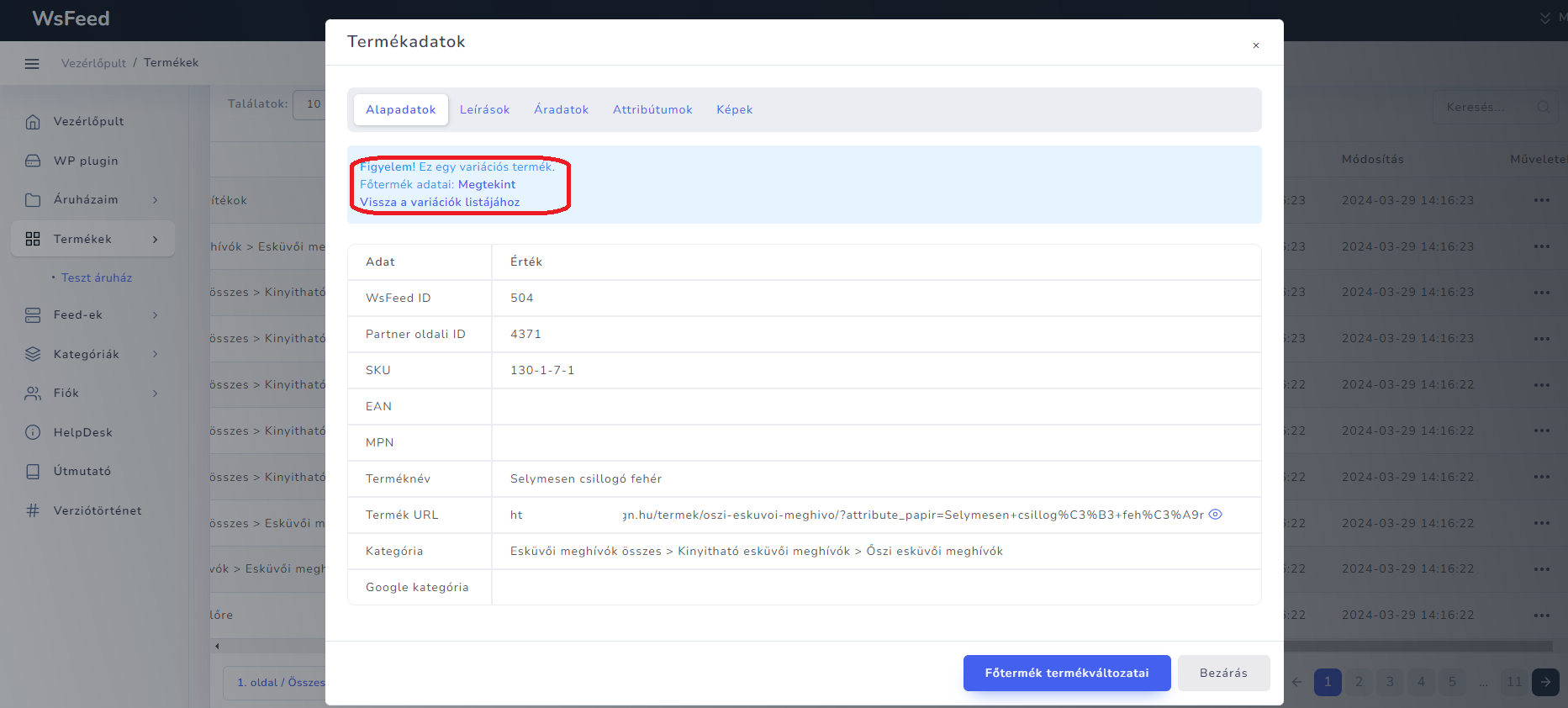
A Műveletek oszlopban a Termék feedinformációk opciót választva az adott termék feed-el való kapcsolatát mutatja. A már létrehozott feed állományokat mutatja a rendszer és azt, hogy ez az adott termék szerepel-e bármelyik feed-ben. Ha szerepel, akkor pedig a nyers feed adatait is mutatja a rendszer a visszaellenőrizhetőség biztosítására.
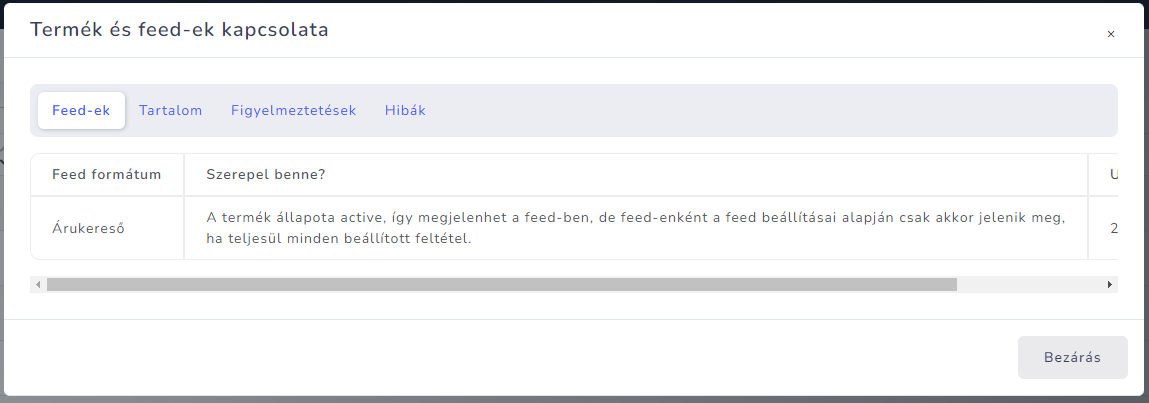

4.3 Manuális termékadat szinkronizálás
A termékadatokat nem csak a 3. Első termékadatállomány betöltés leírásban ismertetett módon lehetséges szinkronizálni, hanem a Termékek --> Teszt áruház menüponton belül is.
Az oldal fejlécben található egy jelzés (Utolsó termékbázis frissítés) az utolsó termékbetöltés idejével kapcsolatban, illetve az ott megjelenő Frissítés gomb segítségével bármikor indíthatunk egy manuális termékadat szinkronizálást.
A szinkronizálás kizárólag az utolsó szinkronizálás óta bekövetkezett termékadatváltozásokat tölti csak le, így a szinkronizálás ideje akár néhány másodperc / percen belül lefuthat.
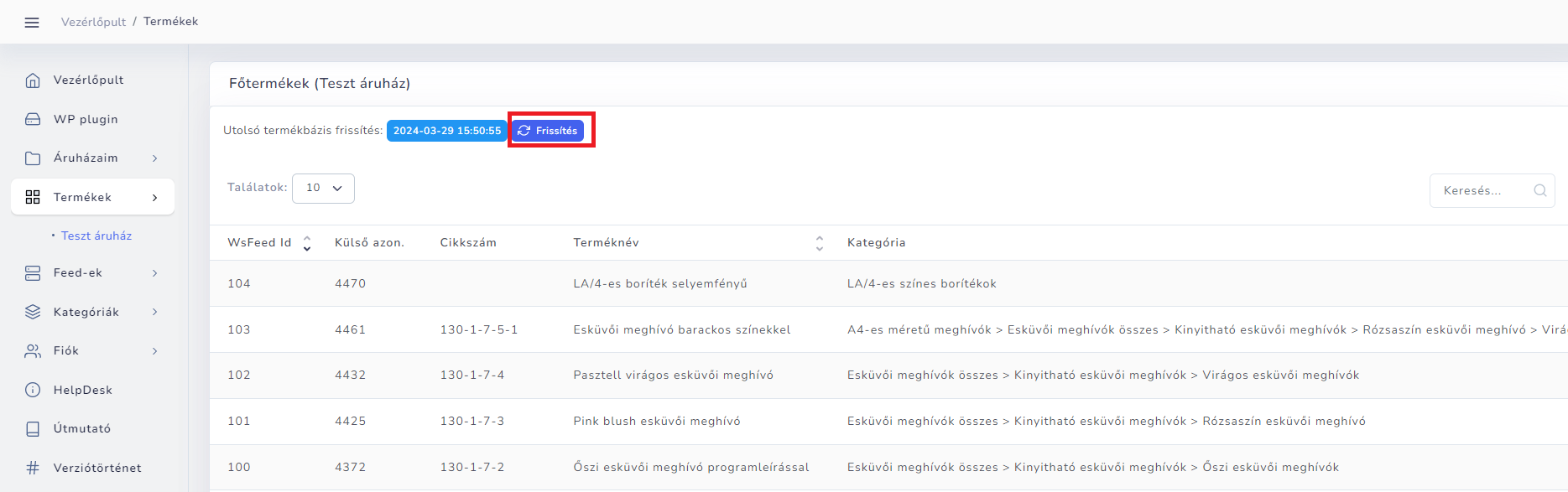
A Frissítés gomb megnyomásával a rendszer elnavigál minket a már korábban ismertetett Áruházaim menüpontba, ahol az adott áruház csempén követhető a termékadatok frissítésének állapota.
Az oldalról bármikor elnavigálhatunk, a frissítés a háttérben zavartalanul történik.
{warning.fa-close} Figyelem! Mind a kategória, mind a termékadatok manuális szinkronizálása egy erőforrás igényes művelet. A túl gyakori manuális frissítést rendszerünk érzékeli és automatikus időzárat tesz a manuális szinkronizálási lehetőségekre. Ez a gyakorlatban azt jelenti, hogy egy következő manuális szinkronizálást lehet, hogy csak 10 perc múlva, de lehet, hogy csak 60 perc múlva engedélyez a rendszer.